עדכן את Windows ברגע שמתרחשות בעיות בהתראה
- Windows 10 מציג התראות כאשר אף אחת מהן לא יכולה להתרחש עקב בעיות במרכז הפעולות.
- הפעלת סריקת SFC יכולה לזהות ולתקן את הבעיה.
- הפעלה מחדש של מרכז הפעולות תתקן באגים או שגיאות המציגות הודעות מזויפות.
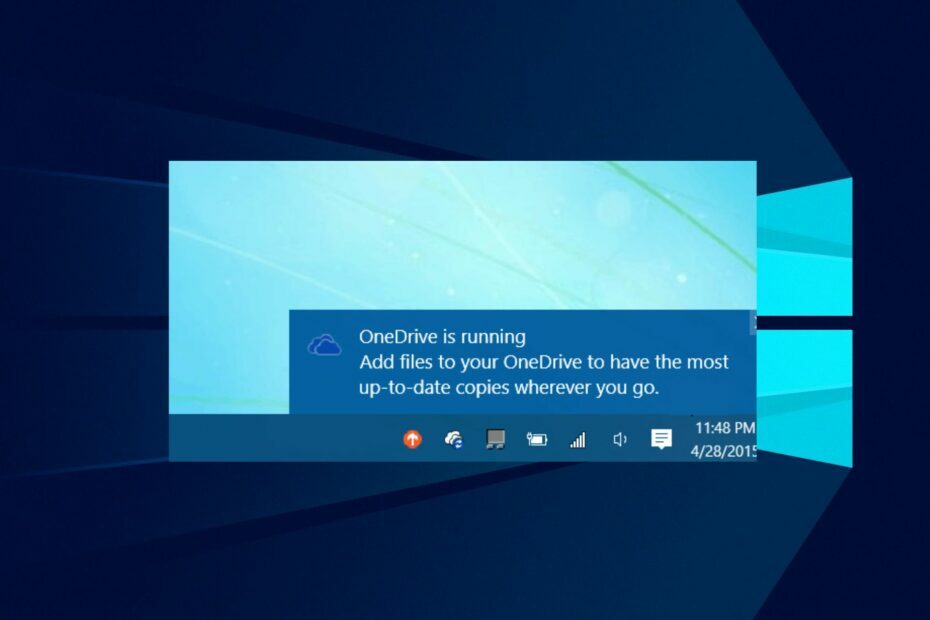
איקסהתקן על ידי לחיצה על הורד את הקובץ
תוכנה זו תתקן שגיאות מחשב נפוצות, תגן עליך מאובדן קבצים, תוכנות זדוניות, כשל חומרה ותייעל את המחשב שלך לביצועים מקסימליים. תקן בעיות במחשב והסר וירוסים כעת ב-3 שלבים פשוטים:
- הורד את Restoro PC Repair Tool שמגיע עם טכנולוגיות פטנט (פטנט זמין כאן).
- נְקִישָׁה התחל סריקה כדי למצוא בעיות של Windows שעלולות לגרום לבעיות במחשב.
- נְקִישָׁה תקן הכל כדי לתקן בעיות המשפיעות על האבטחה והביצועים של המחשב שלך.
- Restoro הורד על ידי 0 הקוראים החודש.
קבלת הודעות במחשב שלך גורמת לך לדאוג לדעת מה מועבר. עם זאת, זה הופך להיות מעצבן כאשר Windows 10 מציג התראות אבל אין כאלה. לכן, משתמשים רבים בוחרים כיבוי צליל ההתראה במחשבים האישיים שלהם מה שלא פותר את הבעיה.
לפיכך, חשוב לברר כיצד לפתור את הבעיה.
מדוע מחשב Windows 10 שלי ממשיך להשמיע צלילי התראות כשאין כאלה?
כשמחשבי Windows 10 ממשיכים להשמיע צלילי התראה כשאין כאלה, זה מציין שיש לו בעיה. מערכת הפעלה מיושנת של Windows היא הבעיה הנפוצה ביותר.
כאשר למחשב Windows חסרים העדכונים והתיקונים הדרושים לתיקון באגים, הוא נוטה להתקלקל ולגרום לבעיות.
יתר על כן, גורמים נוספים שעשויים להיות אחראים לנושא הם:
- עדכוני Windows האחרונים -למרות שמחשב Windows מיושן עלול לגרום לבעיות עבור משתמשים מסוימים, עדכון לגירסאות האחרונות של Windows יכול להשפיע על חלק. משתמשים רבים מתלוננים על בעיות לאחר עדכון לגרסה האחרונה. לכן, שגיאת ההתראה עשויה להתרחש עקב העדכון האחרון שלך.
- קבצי מערכת פגומים –קבצי מערכת פגומים יכול גם לגרום למחשבי Windows 10 להמשיך להשמיע צלילי התראה כשאין כאלה. מטמונים ישנים וקבצי אפליקציות יכולים להיפגם ולהשפיע על המחשב האישי שלך.
- בעיות בהגדרות הודעות - הודעות חלון עשויות לצוץ כאשר אין הודעות עקב בעיות תצורה. הודעה היא רכיב של המחשב שעלול לתפקד אם לא מוגדר.
- הפרעה לאפליקציה של צד שלישי – תוכניות מסוימות עלולות להפריע להודעה במחשב האישי שלך. אז אפשר להיתקל בבעיות כמו קבלת התראות כשאין כאלה אם אפליקציה של צד שלישי שולטת בהודעות שלך.
סיבות אחרות יכולות לגרום למחשבי Windows 10 להמשיך להשמיע צלילי התראה כשאין כאלה.
מה אני יכול לעשות אם Windows 10 מציג התראות כשאין?
לפני שתמשיך עם כל פתרון בעיות מתקדם, בצע את הפעולות הבאות:
- עדכן את מערכת ההפעלה של Windows לגרסה האחרונה.
- הפעל מחדש את Windows במצב בטוח ולבדוק אם הבעיה נמשכת.
אם אינך מצליח לעקוף את הבעיה, נסה את הפתרונות שלהלן.
1. הגדר מחדש את הגישה לרקע עבור אפליקציות
- ללחוץ חלונות + אני מפתח כדי לפתוח את הגדרות Windows אפליקציה.
- בחר פְּרָטִיוּת מהתפריט.

- לחץ על אפליקציות רקע מהחלונית השמאלית ולאחר מכן הפעל את תן לאפליקציות לרוץ ברקע אוֹפְּצִיָה.

- בחר את אפליקציות שאתה רוצה לקבל את ההתראות.
- סגור את ההגדרות והפעל מחדש את המחשב.
הפעלת תכונה זו במחשב שלך מאפשרת לאפליקציה שבחרת לשלוח רק התראות עם תוכן.
2. רשום מחדש את מרכז הפעולות באמצעות Windows PowerShell
- לחץ לחיצה ימנית על הַתחָלָה כפתור, הקלד פגז כוח בתיבת הטקסט, והפעל אותו.

- העתק והדבק את הפקודה הבאה והקש Enter:
Get-AppxPackage | % {Add-AppxPackage -DisableDevelopmentMode -Register "$($_.InstallLocation)\AppxManifest.xml" -verbose}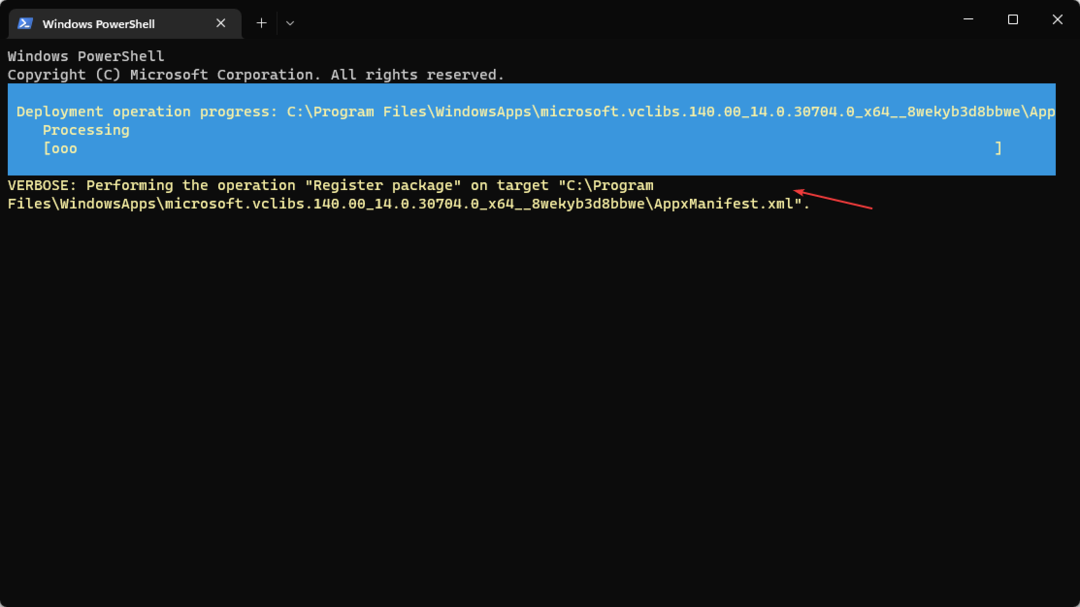
- המתן עד לסיום התהליך, ולאחר מכן הפעל מחדש את המחשב שלך כאשר אתה רואה סמן מהבהב.
רישום מחדש של Windows 10 Action Center יתקן את כל הבעיות שמבקשות ממנו להציג הודעות ללא תוכן.
כמו כן, אתה יכול לבדוק מה לעשות אם Windows PowerShell מפסיק לעבוד.
- גיבוי Windows נכשל עם קוד שגיאה 0x8078011e [תיקון]
- כיצד להפעיל בדיקת זיכרון ב-Windows 10 [צעדים מהירים]
3. הפעל את בודק קבצי המערכת
- לחץ לחיצה ימנית על הַתחָלָה כפתור, הקלד Comm לתוך תיבת החיפוש ולאחר מכן בחר הפעל כמנהל מהתפריט הנפתח.
- נְקִישָׁה כן בהודעת בקרת חשבון משתמש.
- הקלד את הדברים הבאים ולחץ להיכנס:
sfc /scannow
- הפעל מחדש את המחשב ובדוק אם השגיאה נמשכת. אם לא, הפעל את כלי DISM.
- חזור על שלבים 1-4.
- הקלד את הדברים הבאים ולחץ להיכנס:
Dism /Online /Cleanup-Image /Restorehealth
- הפעל מחדש את המחשב.
הפעלת בודק קבצי מערכת תעזור לזהות ו להסיר קבצים פגומים מהמחשב שלך שגורמים לבעיות בהודעות.
4. הגדר מחדש את הגדרות הרישום
- ללחוץ חלונות + ר כדי לפתוח את לָרוּץ חלון דו-שיח, הקלד Regedit, ולחץ להיכנס כדי לפתוח את עורך רישום.
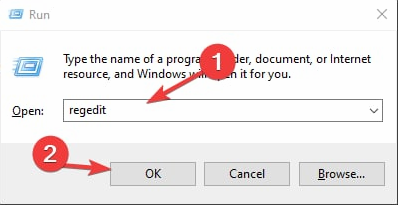
- נווט אל הנתיב הבא:
HKEY_CURRENT_USER\Software\Microsoft\Windows\CurrentVersion\PushNotifications - לחץ פעמיים על ערך ToastEnabled בחלונית הימנית ושנה אותה ערך ל-1.
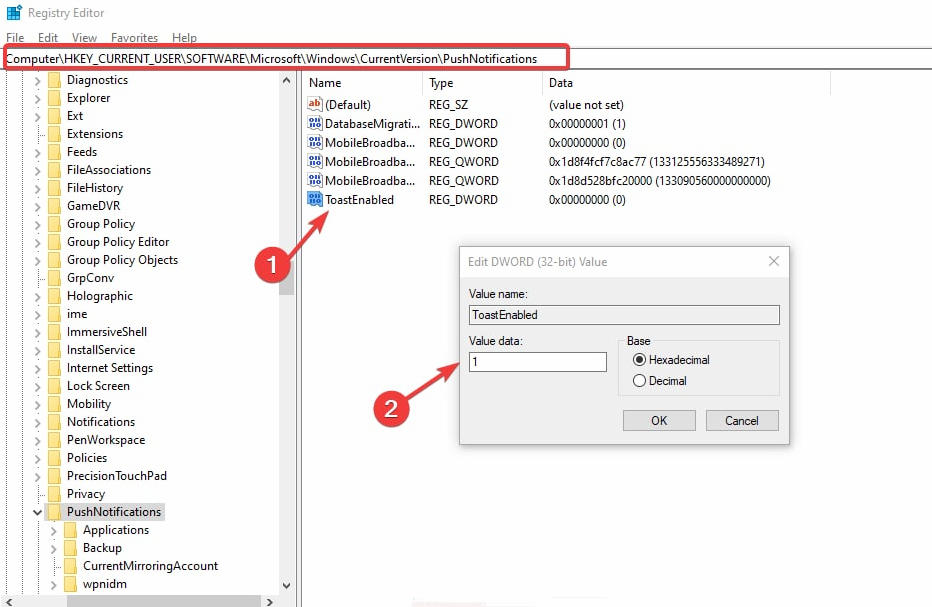
- הפעל מחדש את המחשב.
הגדרה מחדש של חלק מהגדרות הרישום יכולה לתקן את בעיות ההתראות במחשב שלך.
לסיכום, אתה יכול לבדוק כיצד לנהל הודעות בדפדפן במחשבים האישיים שלך כדי למנוע חלונות קופצים מעצבנים.
אתה יכול לומר לנו בחביבות אילו מהפתרונות עבדו עבורך בקטע ההערות. כמו כן, אל תהססו להשאיר שאלות והצעות שלכם.
עדיין יש בעיות? תקן אותם עם הכלי הזה:
ממומן
אם העצות לעיל לא פתרו את הבעיה שלך, המחשב שלך עלול להיתקל בבעיות Windows עמוקות יותר. אנחנו ממליצים הורדת כלי תיקון מחשב זה (מדורג נהדר ב-TrustPilot.com) כדי לטפל בהם בקלות. לאחר ההתקנה, פשוט לחץ על התחל סריקה לחצן ולאחר מכן לחץ על תקן הכל.


